Microsoft PowerPoint je a superkompletný program s veľkým potenciálom na čo myslíš kreatívne, vizuálne a veľmi profesionálne prezentácie Skontrolujte to v príspevku tohto odkazu!. Niekedy by sme chceli pridať video k informáciám, ktoré zachytíme na snímkach, a ukončenie programu, aby sa prehralo osobitne na počítači, môže byť nepríjemné, najmä ak hovoríte s veľkou skupinou ľudí! V tomto príspevku vám ukážeme ako vložiť video do programu PowerPoint a ukážeme ti to rôzne alternatívy takže si môžete vybrať ten, ktorý vám bude najpohodlnejší.
Existujú dve možnosti vloženia videa do programu PowerPoint

V PowerPointe môžete vkladať videá zo siete (Youtube, Vimeo ...) a videá, ktoré máte k dispozícii vo svojom archíve (vlastné alebo predtým stiahnuté). Ak chcete pridať akékoľvek video, musíte prejsť na kartu vloženia a kliknúť na «video», poskytnú vám tri možnosti: prvé dve, ktoré sa zobrazia na obrázku vyššie, sa používajú na vloženie videí z vášho súboru, posledná je pridanie online videí.
Ako vložiť internetové video do programu PowerPoint
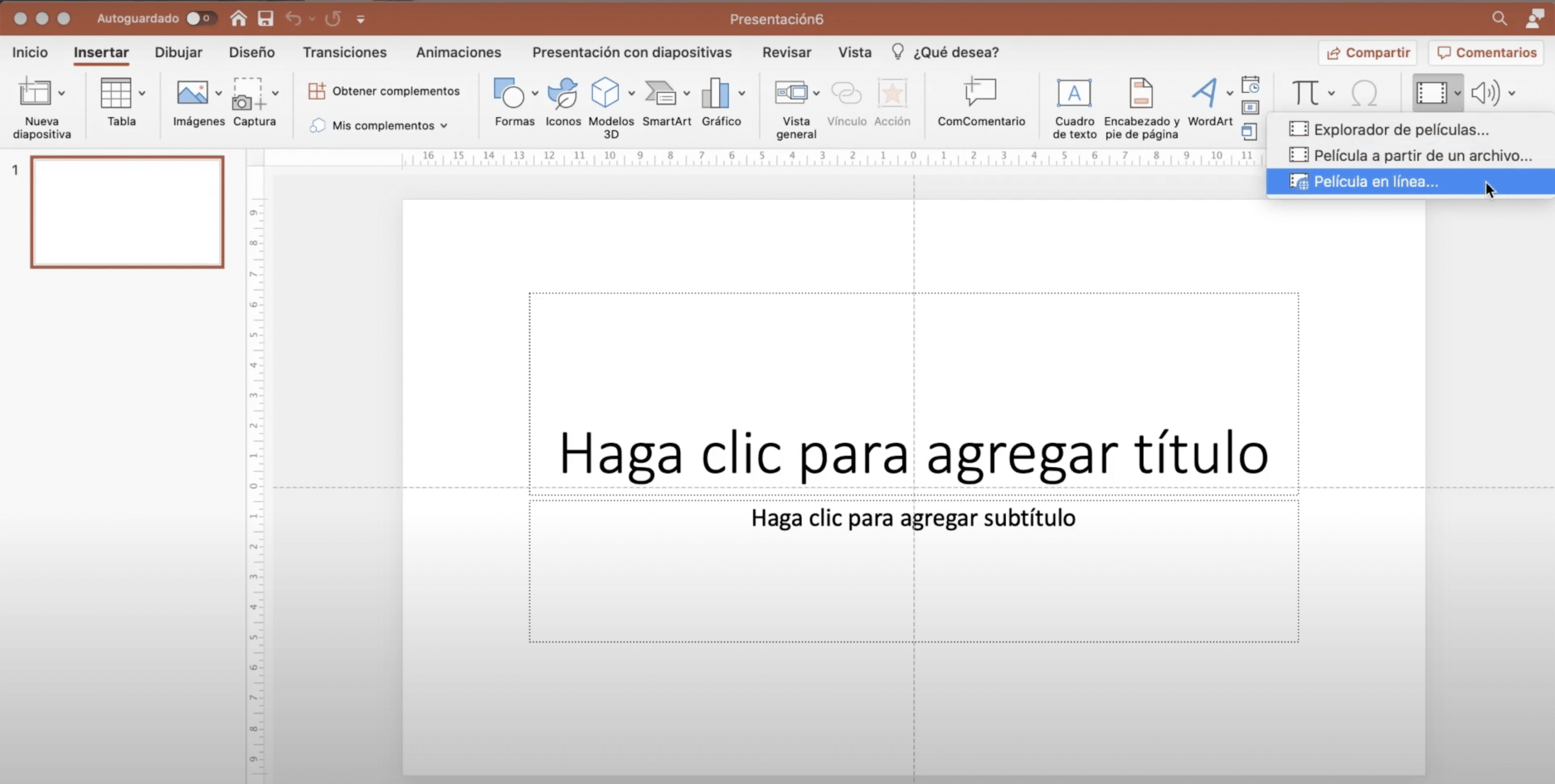
na vložte video zo siete, napríklad z Youtube, prejdite na kartu vloženia, kliknite na video a vyberte možnosť „online film“. Automaticky sa otvorí okno, do ktorého môžete zadať adresu URL. Musíte len ísť na Youtube, vyhľadať požadované video, skopírujte adresu URL a vložte ju na určené miesto. Po dokončení kliknite na vložiť.
Video sa zobrazí na obrazovke, môžete to transformovať aby sa lepšie prispôsobil priestoru, ktorý ste navrhli a ak mu dáte „Video format“ môžete dokonca zmeniť jeho vzhľad (skúste k nemu pridať rám). V Karta «prehrať» môžete nastaviť, aby sa hralo automaticky, keď posuniete snímku, keď na ňu kliknete alebo, ak chcete, v ktoromkoľvek inom bode snímky.
S akými verziami programu PowerPoint to môžem urobiť?
Takmer všetky posledné verzie aplikácie PowerPoint vám umožní pridávať videá z YouTube, dokonca online verzia PowerPoint poskytuje túto možnosť. Bohužiaľ, tento trik zvyčajne nefunguje pre verzie 2007 a 2010, respektíve verzie 2011 a 2016 pre Mac.
Môžem do svojho programu PowerPoint vložiť iba videá z YouTube?
tiež môžete vkladať videá Vimeo, zvyčajne to nerobí žiadny problém. Keď samozrejme pridávate videá zo siete, uistite sa, že ich máte pripojenie na internet, ak je k dispozícii aby ich bolo možné reprodukovať.
Ako vložiť základné video do aplikácie PowerPoint
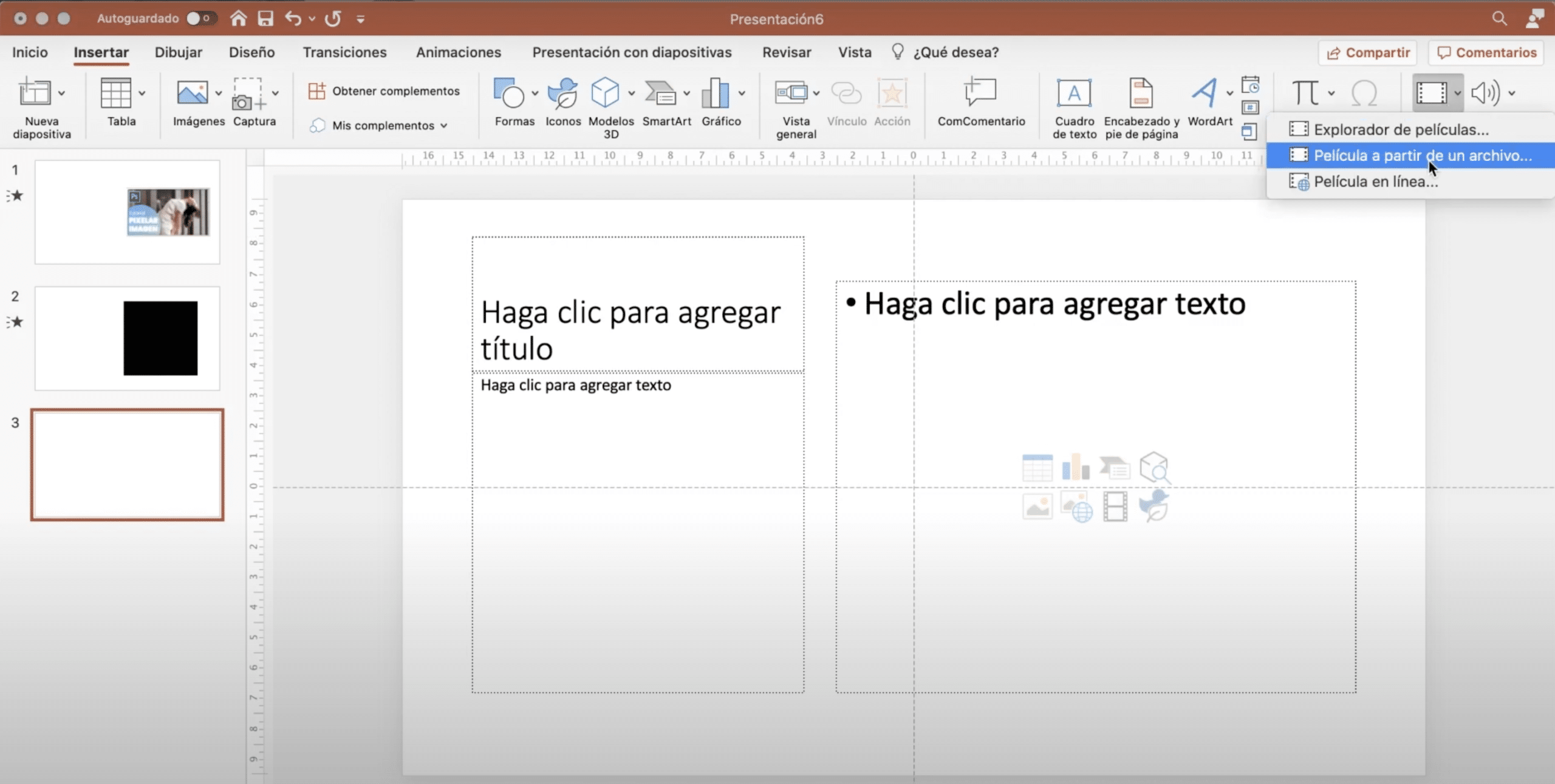
Ak chcete pridať archívne video prejdite na kartu „vložiť“, kliknite na „video“, stlačte „film zo súboru“a teraz môžete vybrať ten, ktorý chcete. Rovnako ako v predchádzajúcom prípade môžete upraviť jeho rozmery a spôsob reprodukcie, môžete dokonca pridať zosvetlenie alebo zosvetlenie.
Aké formáty videa môžem pridať do aplikácie PowerPoint?
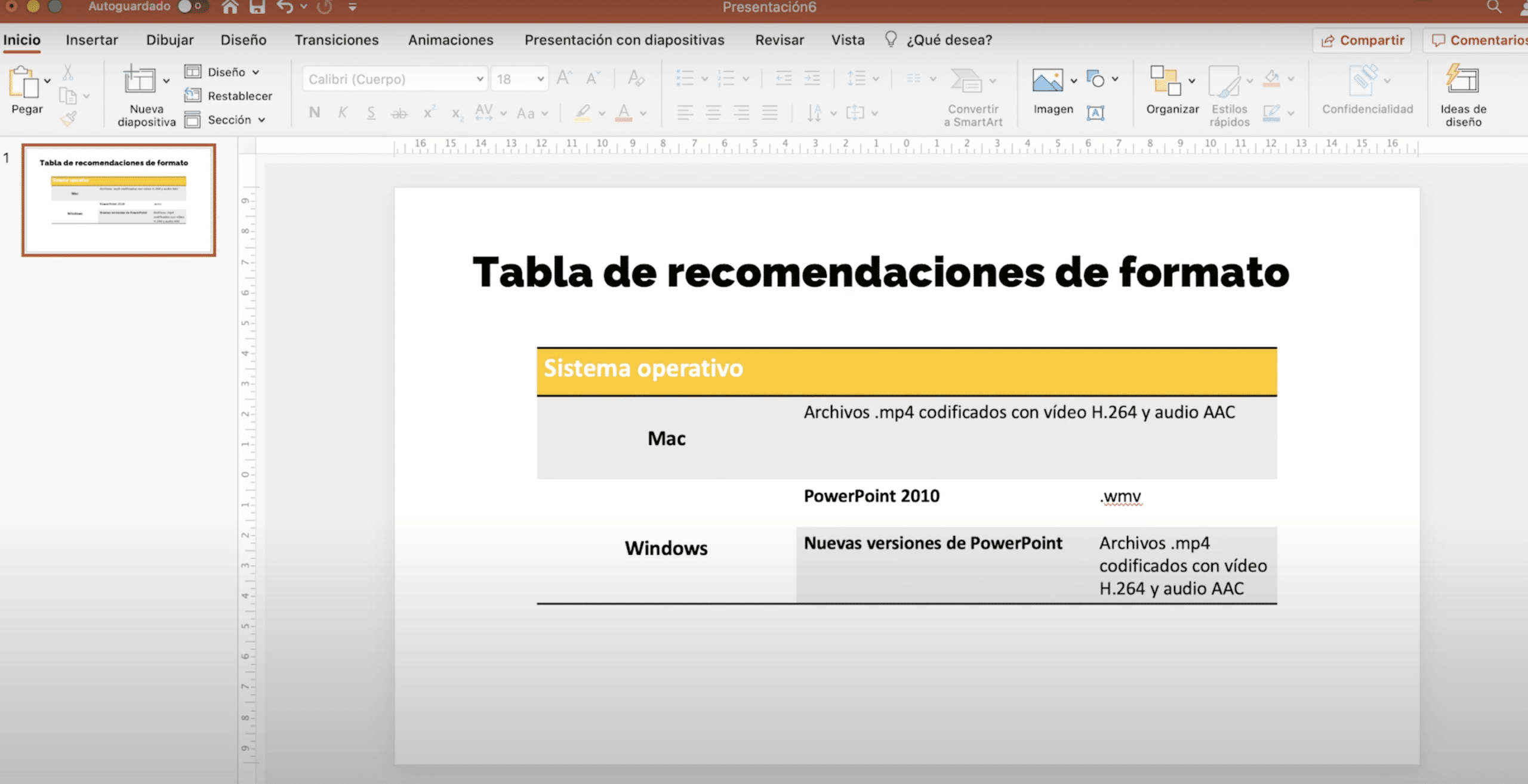
Keď vkladáte videá zo súboru do aplikácie PowerPoint je dôležité, aby ste venovali pozornosť formátu videa, pretože to je jediná vec, ktorá by vám mohla spôsobiť problémy. V tabulke ktorý sa zobrazuje na obrázku vyššie, ste zhrnuli formáty odporúčané spoločnosťou Microsoft. Niektoré možno nebudú znieť ako vy, ale nebojte sa, stačí vyhľadať prevádzač (niektoré sú online a VCL by fungoval aj pre vás) a zvoliť niektoré z týchto formátov.